标签:img exe 进入 9.png 电脑 打开 apache安装 成功 链接
这里分如下步骤:
下载,在百度上输入apache,然后点击进入下面那个地址,
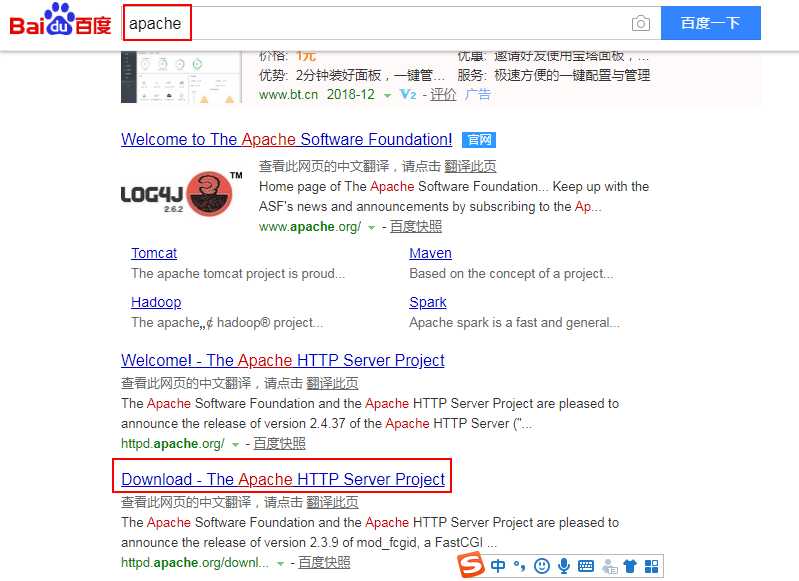
进入该链接后点击下面标红的链接
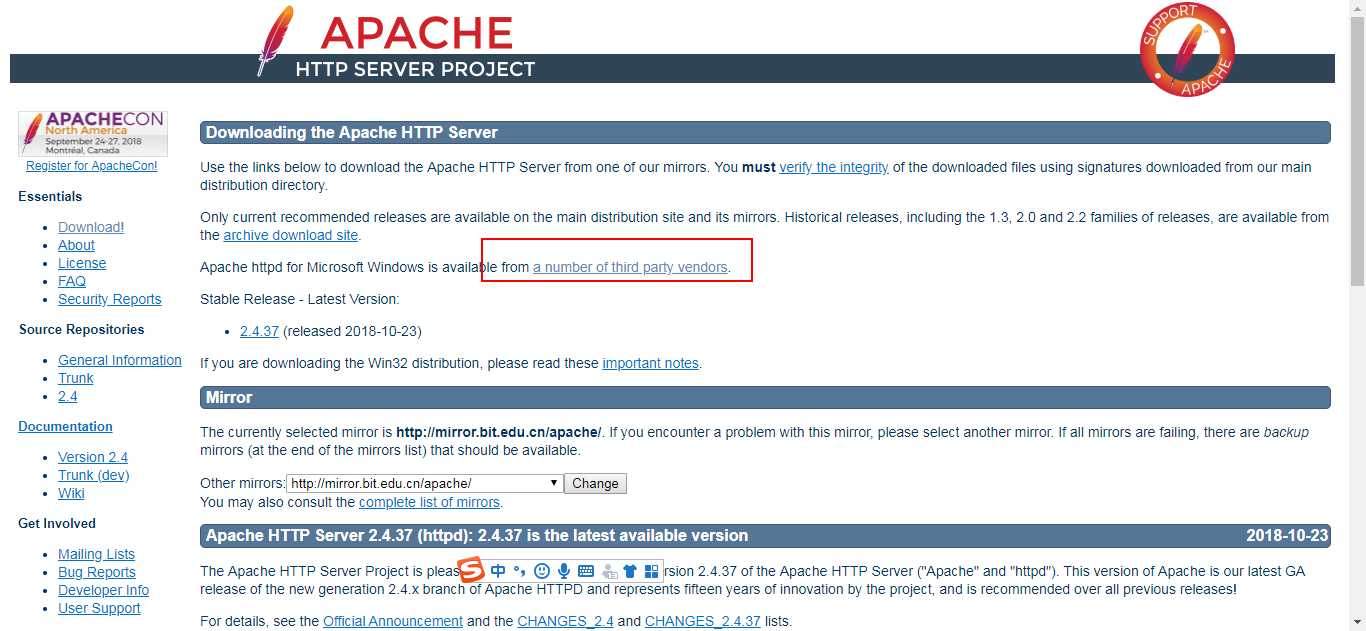
点击下面标红链接
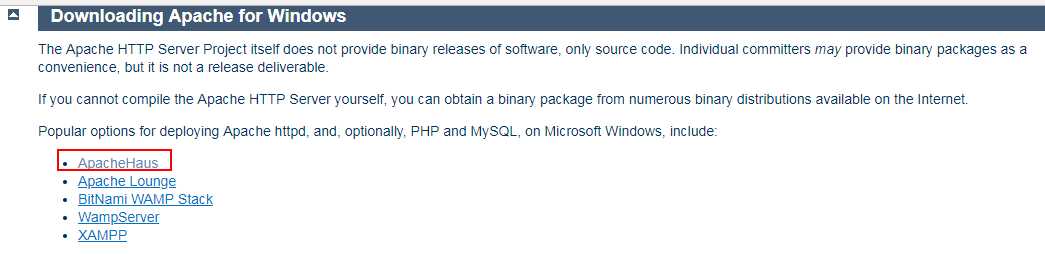
点击如下链接下载就行
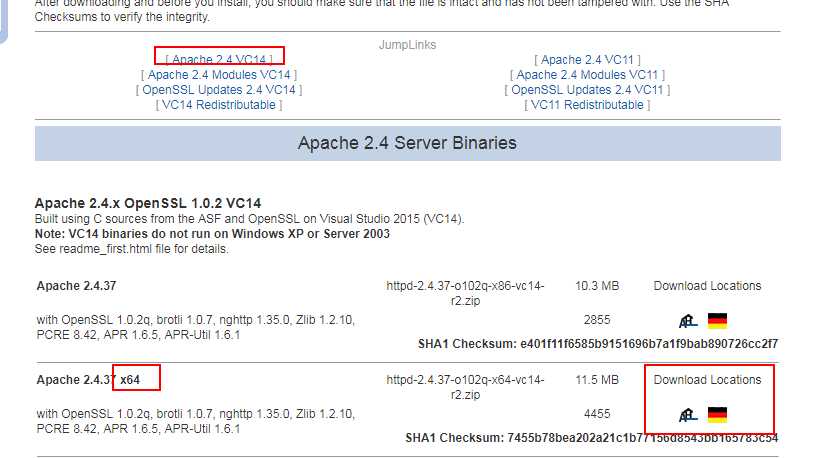
下载之后解压后放在你电脑上的任何一个盘,在我电脑上是E盘下,解压后会出来一个文件夹,叫做apache24
进入这个文件夹,可以看到目录长这样
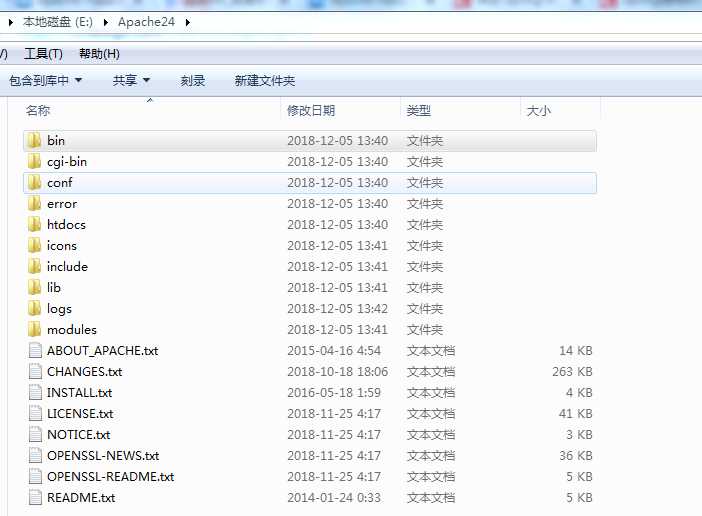
进入conf的文件夹,找到一个叫做httpd.conf的文件
打开,修改38一行代码,改成你的bin文件夹所在目录地址就行了,
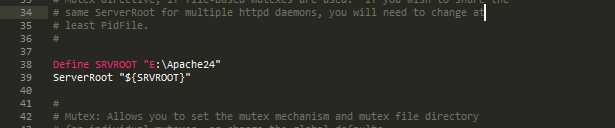
保存后进入bin目录内,点击httpd.exe,如果弹出一个黑色的框不消失,说明成功了,否则失败,
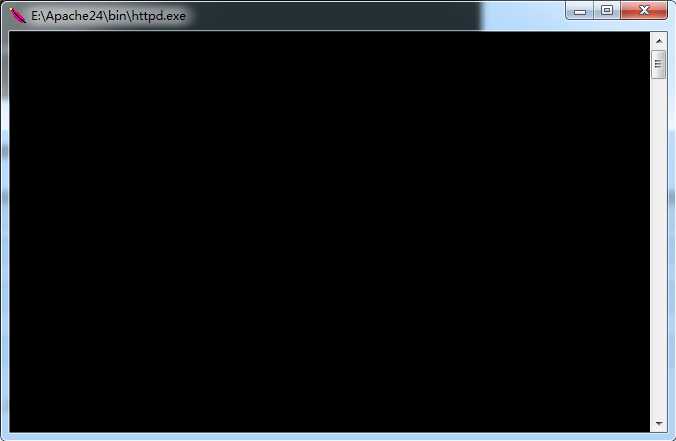
成功之后输入在谷歌浏览器中输入localhost:80如果打开了下面这个画面,说明真的 成功了
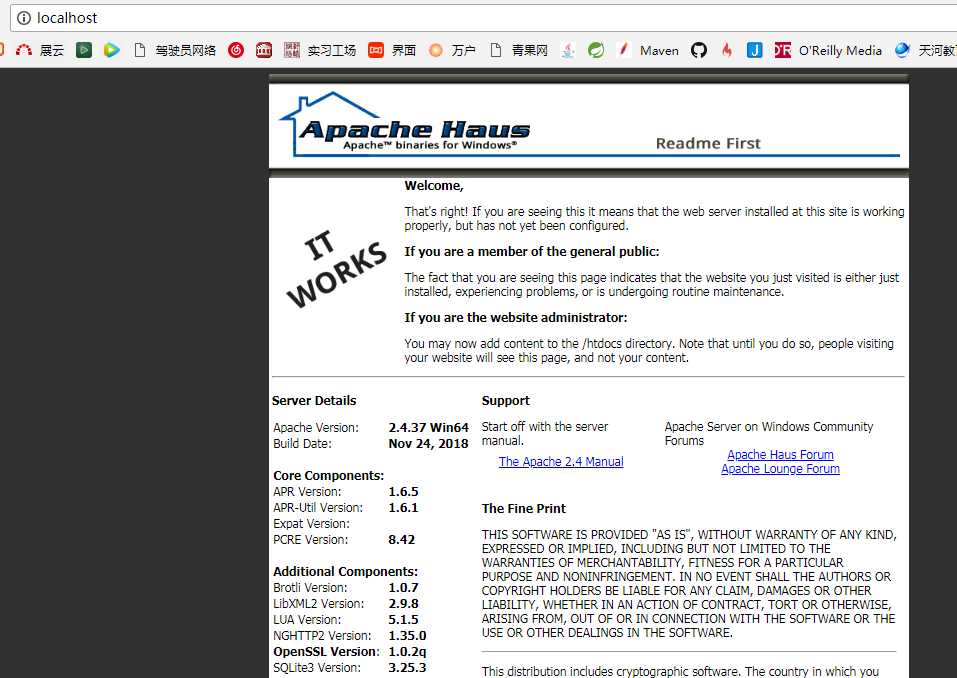
标签:img exe 进入 9.png 电脑 打开 apache安装 成功 链接
原文地址:https://www.cnblogs.com/baby-lijun/p/10070582.html